- Autor Jason Gerald [email protected].
- Public 2024-01-19 22:14.
- Modificat ultima dată 2025-01-23 12:43.
Acest wikiHow vă învață cum să ștergeți comentariile de pe Facebook. Există două tipuri de comentarii care pot fi șterse: comentariile pe care le încărcați la orice postare și comentariile pe care alte persoane le postează pe postările dvs. Rețineți că nu puteți șterge comentariile altor persoane postate pe postări care nu sunt ale dvs.
Etapa
Metoda 1 din 2: prin intermediul site-ului desktop
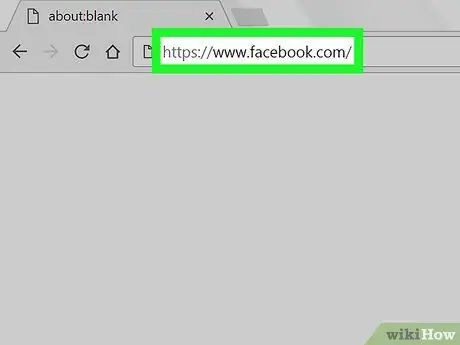
Pasul 1. Deschide Facebook
Accesați prin browserul web al computerului. Pagina fluxului de știri se va deschide dacă sunteți conectat la contul dvs.
Dacă nu, introduceți adresa de e-mail și parola contului înainte de a continua
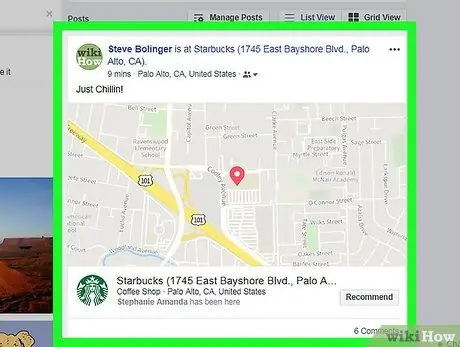
Pasul 2. Accesați postarea cu comentariul pe care doriți să îl ștergeți
Dacă postarea este pe pagina dvs., faceți clic pe fila profil din colțul din dreapta sus al paginii. În caz contrar, accesați pagina de profil a utilizatorului care a creat postarea și derulați până la postare.
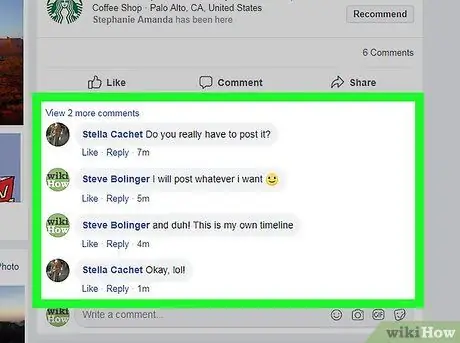
Pasul 3. Deschideți secțiunea de comentarii
Uneori, segmentul de comentarii se va deschide automat. Dacă nu, faceți clic pe linkul „ # comentarii ”(„ # Comentariu”) sub postare.
Segmentul „#” se referă la numărul de comentarii la postare. De exemplu, pentru o postare cu zece comentarii, linkul va fi afișat ca „ 10 comentarii ”(„ 10 comentarii”).
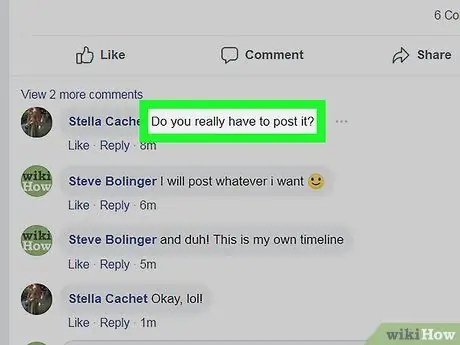
Pasul 4. Plasați cursorul peste comentariu
După aceea, pictograma „ ⋯ ”Va apărea în dreapta comentariului.
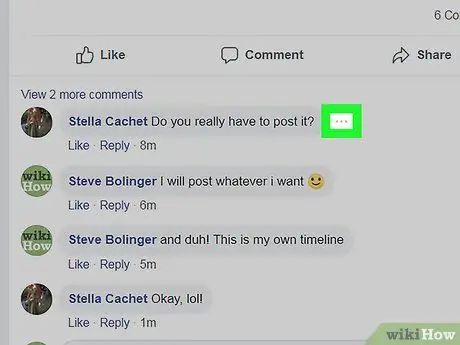
Pasul 5. Faceți clic pe
Este în dreapta comentariului. Dacă doriți să ștergeți un comentariu auto-încărcat, va apărea un meniu derulant. În caz contrar, se va deschide o fereastră pop-up.
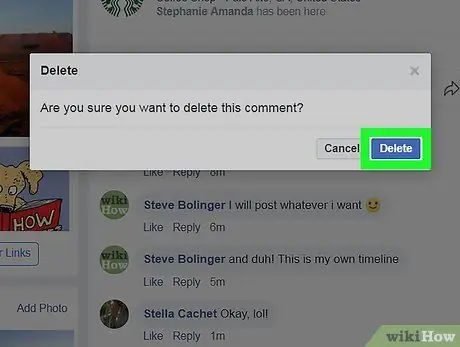
Pasul 6. Faceți clic pe Ștergere („Ștergeți”) când vi se solicită
Este un buton albastru într-o fereastră pop-up. După aceea, comentariul va fi eliminat din postarea ta.
Dacă doriți să ștergeți singur comentariile, faceți clic pe „ Șterge ”Sau„ Ștergeți”din meniul derulant înainte de a da clic pe„ Șterge ”(„ Ștergeți”) este albastru.
Metoda 2 din 2: prin intermediul aplicației mobile
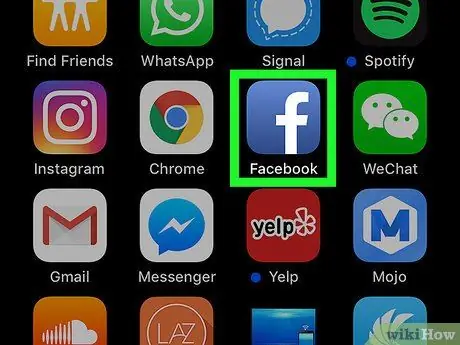
Pasul 1. Deschide Facebook
Atingeți pictograma aplicației Facebook, care arată ca un „f” alb pe un fundal albastru închis. După aceea, pagina fluxului de știri se va deschide dacă sunteți conectat la contul dvs.
Dacă nu, introduceți adresa de e-mail și parola contului când vi se solicită înainte de a continua
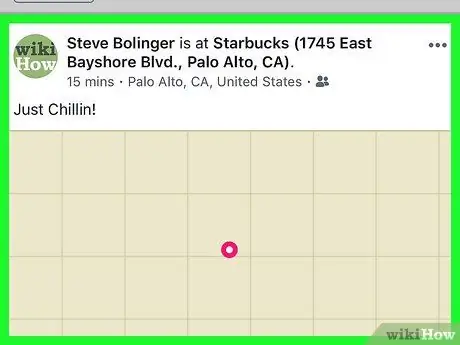
Pasul 2. Vizitați postarea cu comentariul pe care doriți să îl ștergeți
Dacă postarea este pe pagina dvs., faceți clic pe fila profil din colțul din dreapta sus al paginii. În caz contrar, accesați pagina de profil a utilizatorului care a creat postarea și derulați până la postare.
Pe dispozitivele Android, pictograma profilului apare în colțul din stânga sus al ecranului
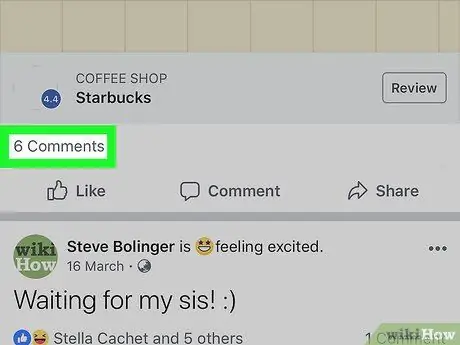
Pasul 3. Deschideți secțiunea de comentarii
Uneori, segmentul de comentarii se va deschide automat. Dacă nu, faceți clic pe linkul „ # comentarii ”(„ # Comentariu”) sub postare.
Segmentul „#” se referă la numărul de comentarii la postare. De exemplu, pentru o postare cu zece comentarii, linkul va fi afișat ca „ 10 comentarii ”(„ 10 comentarii”).
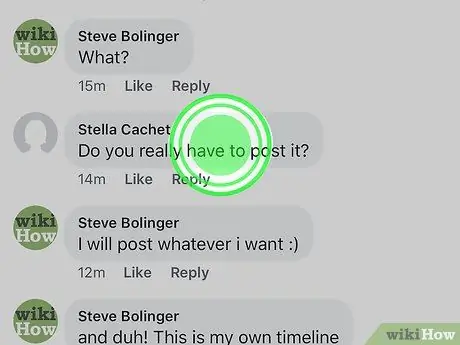
Pasul 4. Atingeți și mențineți apăsat comentariul
După câteva secunde, va fi afișat un meniu.
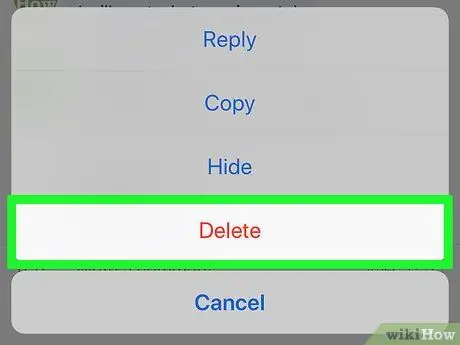
Pasul 5. Atingeți Ștergeți („Ștergeți”)
Această opțiune se află în meniu.
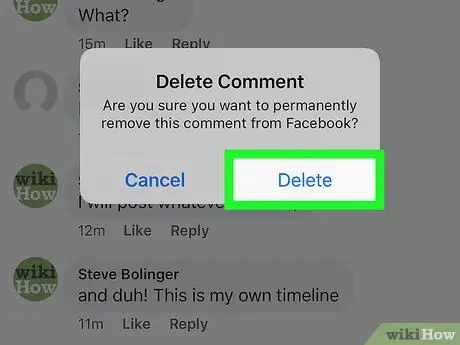
Pasul 6. Atingeți Ștergeți („Ștergeți”) când vi se solicită
După aceea, comentariul va fi eliminat din postare.






